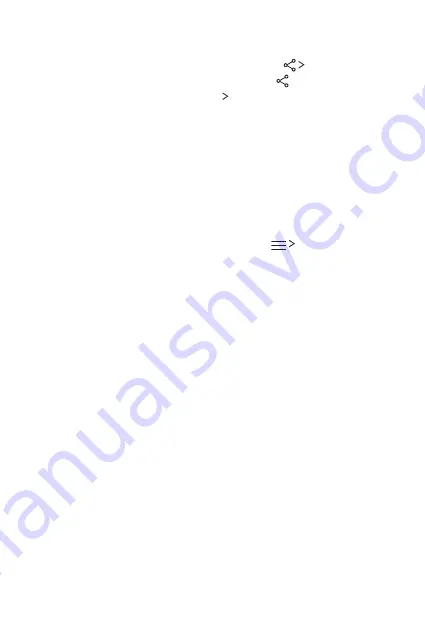
Maßgeschneiderte Funktionen
22
Dateien an ein anderes Gerät senden
1
Wählen Sie eine Datei aus und tippen Sie auf
SmartShare
Beam
. Sie können auch in der Dateiliste auf tippen, Dateien
auswählen und dann auf
TEILEN
SmartShare Beam
tippen.
2
Wählen Sie aus der Liste „Geräte in der Umgebung“ ein Gerät aus,
das SmartShare Beam unterstützt.
•
Die Datei wird an das Gerät gesendet.
Geräte in der Nähe verwenden
Sie können mit Ihrem Gerät Musik und weitere, auf einem
angeschlossenen Gerät gespeicherte Inhalte wiedergeben.
1
Wählen Sie in der App
Galerie
oder
Musik
Geräte in der
Umgebung
aus.
2
Wählen Sie ein Gerät aus der Liste der Geräte aus.
•
Wenn das gewünschte Gerät nicht in der Liste der Geräte
erscheint, vergewissern Sie sich, dass die DLNA-Funktion
aktiviert ist, und tippen Sie anschließend auf
Suche nach
Geräten in der Nähe
.
3
Geben Sie auf dem ausgewählten Gerät gespeicherte Inhalte
wieder.
Summary of Contents for LG-K520
Page 1: ...DEUTSCH FRANÇAIS ITALIANO SLOVENŠČINA ENGLISH MFL69479201 1 0 www lg com USER GUIDE LG K520 ...
Page 13: ...Maßgeschneiderte Funktionen 01 ...
Page 25: ...Grundlegende Funktionen 02 ...
Page 61: ...Nützliche Apps 03 ...
Page 92: ...Telefoneinstellungen 04 ...
Page 118: ...Anhang 05 ...
Page 144: ...Fonctionnalités personnalisées 01 ...
Page 155: ...Fonctions de base 02 ...
Page 191: ...Applications utiles 03 ...
Page 221: ...Paramètres du téléphone 04 ...
Page 245: ...Annexe 05 ...
Page 268: ...Funzioni personalizzate 01 ...
Page 279: ...Funzioni di base 02 ...
Page 315: ...App utili 03 ...
Page 346: ...Impostazioni del telefono 04 ...
Page 371: ...Appendice 05 ...
Page 394: ...Funkcije po meri 01 ...
Page 405: ...Osnovne funkcije 02 ...
Page 441: ...Uporabne aplikacije 03 ...
Page 470: ...Nastavitve telefona 04 ...
Page 494: ...Dodatek 05 ...
Page 516: ...Custom designed Features 01 ...
Page 527: ...Basic Functions 02 ...
Page 563: ...Useful Apps 03 ...
Page 592: ...Phone Settings 04 ...
Page 615: ...Appendix 05 ...
















































